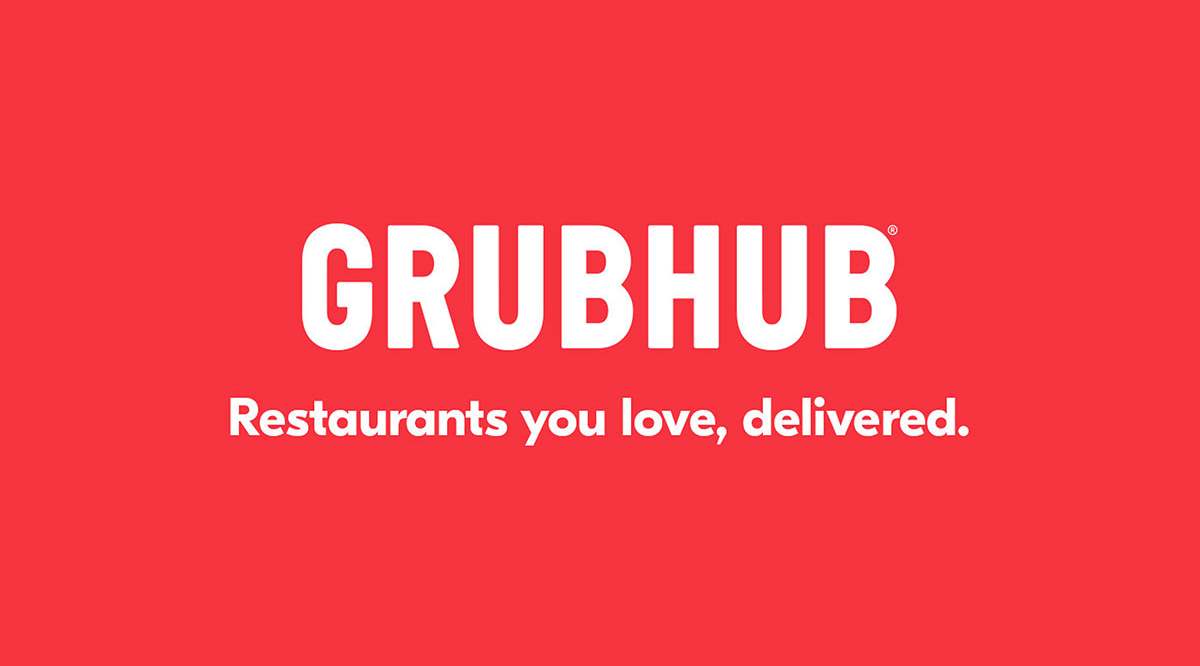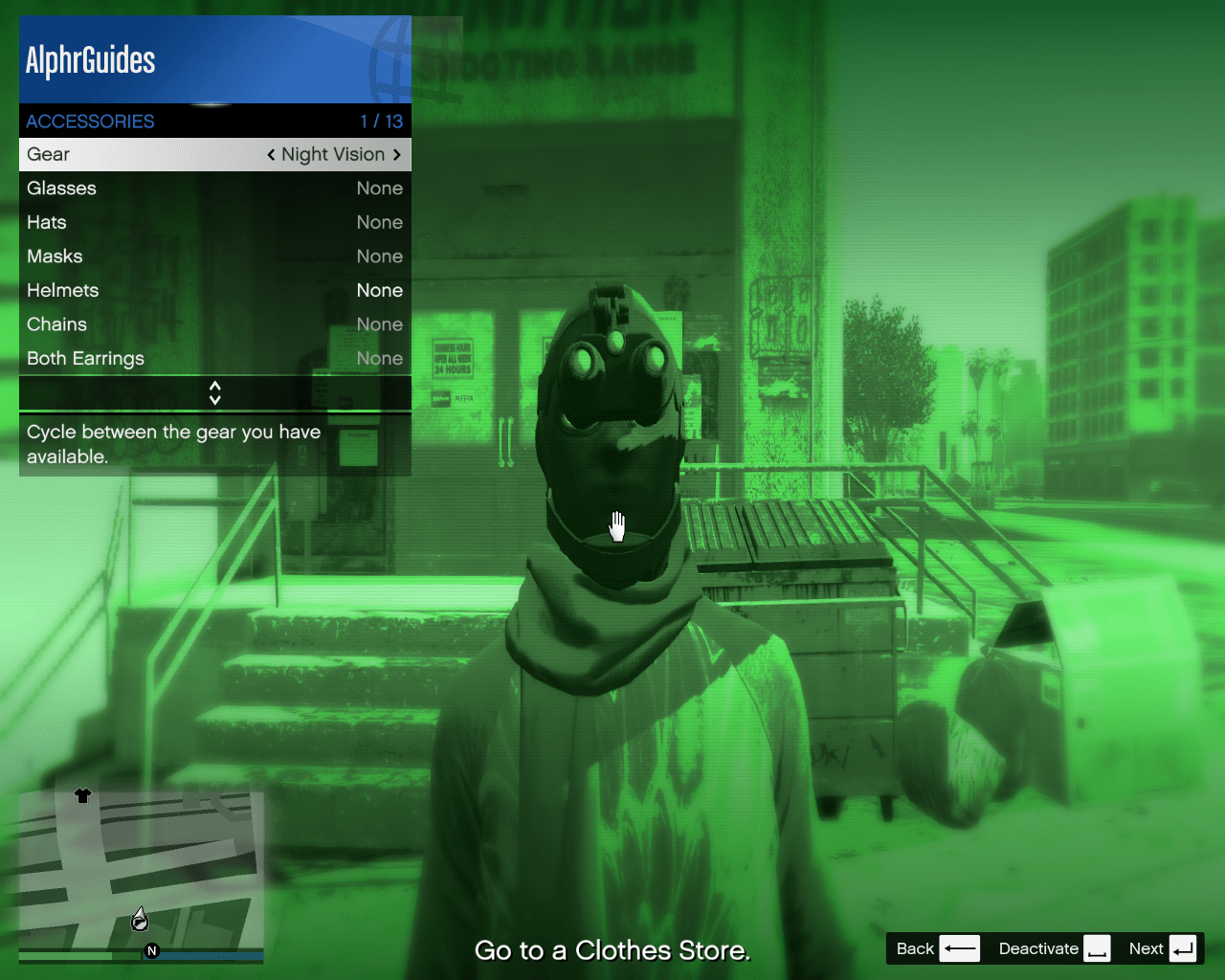L'installazione di WhatsApp o di qualsiasi altra app di messaggistica trasforma il tuo Kindle Fire in un ottimo strumento di comunicazione. Ma ciò comporta più azioni di quanto ti aspetteresti poiché Fire impedisce il download e l'installazione di software di terze parti.

Il lato positivo è che c'è un'opzione per ignorare questo blocco di installazione e questo è qualcosa che puoi fare anche se non sei esperto di tecnologia. Il seguente articolo ti guiderà attraverso il processo di installazione e configurazione, passo dopo passo.
Prima che inizi
La prima cosa da fare è abilitare "Origini sconosciute" per consentire il download e l'installazione. Questo è stato provato e testato su Kindle Fire HD 7, 8 e 10. Detto questo, dovrebbe funzionare anche su Fire meno recenti che eseguono il software più recente. Ad ogni modo, questo è il modo in cui abiliti la funzione.
Passo 1
Seleziona l'icona Menu e accedi alle Impostazioni di Fire. Per le versioni più recenti di Fire OS (4.0 o versioni successive), tocca il menu Sicurezza. Coloro che utilizzano versioni software precedenti devono scegliere il menu Applicazioni.
Passo 2
Scorri verso il basso la finestra del menu fino a raggiungere Origini sconosciute e tocca l'opzione per accedervi. Una volta abilitate le origini sconosciute, sarai in grado di installare app di terze parti che non appaiono su Amazon Store.
Nota: Il blocco di installazione di origini sconosciute viene visualizzato sulla maggior parte dei tablet e smartphone, Android e iOS. Ciò consente ai produttori di proteggere il software nativo dal malware.
Installare WhatsApp su Kindle Fire
Per avviare l'installazione, è necessario il file WhatsApp Apk. È meglio ottenere il file dal sito Web ufficiale dell'app piuttosto che da fonti di terze parti.
Passo 1
Vai alla sezione download del sito WhatsApp e scarica l'ultima versione dell'app per Android. Premi il pulsante "Scarica ora" e attendi alcuni secondi per il completamento dell'azione.

Passo 2
Potrebbe apparire una finestra di conferma e dovrai toccare nuovamente Scarica per confermare. A parte questo, ti verrà chiesto di aprire il file scaricato. Naturalmente, scegli Apri nella finestra corrispondente.
Passaggio 3
Non appena apri il file, verrai indirizzato alla finestra di installazione di WhatsApp. Seleziona Installa e attendi che Fire faccia la sua magia. Al termine dell'installazione, puoi toccare Apri e procedere con la configurazione dell'app.

Note importanti
WhatsApp funziona con Android 2.3.3 e versioni successive, il che lo rende compatibile con quasi tutte le iterazioni di Fire OS. Per essere precisi, Android 2.3 e versioni successive vengono utilizzate come base per Fire OS. Ciò significa che dovresti essere in grado di installare WhatsApp su Amazon Fire HD, Kindle Fire e Fire HDX senza problemi.
Configurare WhatsApp
Con la configurazione di WhatsApp, l'importante è che l'app richieda la verifica del numero di telefono. A parte questo, il processo è piuttosto semplice. Ecco i passaggi necessari.
Passo 1
Avvia WhatsApp, seleziona "Accetta e continua", quindi conferma toccando Continua nella finestra pop-up.

Passo 2
Appaiono altre due finestre pop-up che ti chiedono di concedere l'accesso al tuo Kindle Fire. Tocca Consenti, in modo che WhatsApp possa utilizzare i tuoi contenuti multimediali, foto, file e contatti. Se neghi l'accesso a contenuti multimediali, foto e file, puoi tornare a questa impostazione e consentire l'accesso dopo il fatto.
Passaggio 3
Ora devi digitare il numero di telefono e premere OK per confermare la tua scelta. Ti viene inviato un SMS con un codice di verifica, digita il codice nel campo designato e seleziona Avanti. A questo punto, hai effettuato l'accesso e puoi utilizzare l'app.
Aggiungere contatti a WhatsApp
Poiché hai consentito a WhatsApp l'accesso ai tuoi contatti, puoi chattare con chiunque abbia WhatsApp sul proprio dispositivo. Se alcuni dei contatti non hanno WhatsApp, puoi inviare un link di invito a quella persona.
Seleziona il cerchio verde in basso a destra nella finestra delle chat di WhatsApp, scorri verso il basso il menu e scegli "Invita amici". Sfoglia i tuoi contatti e tocca quello a cui desideri inviare l'invito.
Quando una persona non è tra i tuoi contatti, devi scegliere Nuovo contatto nella parte superiore dell'elenco dei contatti. Ancora una volta, stai cercando un cerchio verde e ha un'icona di una piccola persona all'interno. Digita le informazioni di contatto nella finestra seguente e sei a posto.
Altre app di messaggistica su Kindle Fire
Oltre a WhatsApp, puoi installare alcune altre app su Kindle Fire e il metodo è lo stesso a meno che le app non siano disponibili su Amazon Store. Una delle opzioni più popolari è Tablet Talk, seguito da Viber.
Alcuni utenti preferiscono utilizzare TextNow, Skype o textPlus. Sono disponibili anche social media messenger come Snapchat e la versione Facebook. Inoltre, c'è un'opzione per limitare o bloccare l'utilizzo di queste app se temi che tuo figlio possa abusarne.
Domande frequenti
Ecco le risposte ad alcune delle tue domande più frequenti su WhatsApp su Kindle Fire.
WhatsApp è nell'App Store di Amazon per tablet Kindle?
Sfortunatamente no. Ecco perché dobbiamo prendere altre misure per installare l'applicazione di messaggistica. Puoi utilizzare il link all'APK sopra o utilizzare il browser Silk sul tuo tablet Fire per scaricare l'app direttamente da WhatsApp. Tieni presente che potresti non essere in grado di scaricare la versione più recente dell'app da WhatsApp a seconda della versione del tablet Fire che possiedi.
Cha-ching, hai un messaggio
Ottenere WhatsApp sul tuo Kindle Fire è semplice e ora sai esattamente come farlo. La cosa bella è che quasi gli stessi metodi si applicano a diverse app di messaggistica.
Ti piace usare WhatsApp? C'è qualcosa nell'app che trovi fastidioso? Dacci i tuoi due centesimi nella sezione commenti qui sotto.